Kaip klonuoti „Kodi“ konfigūraciją ir kopijuoti sąranką
Tai gali užtrukti kelias valandas, jei ne dienas, kol „Kodi“ pasirodys taip, kaip jums patinka; diegti priedus ir konfigūruoti juos pagal jūsų pageidavimus. Galite įsigilinti į kai kuriuos programinės įrangos nustatymus, kad suteiktumėte tikrai pritaikytą patirtį. Tik akimirką įsivaizduokite, kad ką tik nusipirkote visiškai naują, galingesnį įrenginį kurie gali atkurti 4K vaizdo įrašus- greičiausiai esate suinteresuotas patobulintu ištikimybe, bet ne tiek darbo, kiek reikės atlikti, kad „Kodi“ vėl jums patiktų.
O kas, jei galėtumėte lengvai klonuoti dabartinę konfigūraciją ir perkelti ją į kitą įrenginį? Na, iš tikrųjų tai nėra taip sunku, ir mes žingsnis po žingsnio pateiksime jums tai.

Šiandien pradėsime paaiškindami skirtingas priežastis, kodėl galbūt norėsite klonuoti dabartinę „Kodi“ sąranką ir kas bus ir nebus klonuojama proceso metu. Tada mes jums pateiksime informaciją apie „Kodi“ sąrankos klonavimą ir perkėlimą į skirtingų tipų įrenginius. Pirmiausia išnagrinėsime du metodus, kaip klonuoti įrenginius, kuriuose nėra išorinės atminties galimybių, ir du metodus, skirtus įrenginiams, turintiems tokią galimybę. Kaip matysite, tai nėra raketų mokslas, o mūsų instrukcijos turėtų padėti lengvai ir greitai atlikti šią užduotį.
30 dienų pinigų grąžinimo garantija
Norėdami gauti papildomą privatumą, kai naudojate „Kodi“, naudokite VPN
Buvo žinoma, kad interneto paslaugų teikėjai stebi savo vartotojo internetinę veiklą. Jie tai daro siekdami užtikrinti, kad niekas nepažeistų jų taisyklių ir sąlygų. Ir įtardami, kad kažkas gali būti, jie gali reaguoti sumažindami greitį, siųsdami jiems pranešimus apie autorių teisių pažeidimus ar net nutraukdami tarnybą. VPN apsaugo jūsų privatumą užšifruojant visus duomenis į kompiuterį ir iš jo, naudodami stiprius algoritmus, dėl kurių nulaužti beveik neįmanoma. Net jūsų IPT nežinos, kur einate ar ką darote internete. Be to, pasirinkdami tinkamai išdėstytus serverius, VPN leis apeiti daugumą geografinių apribojimų.
Pasirinkus tiek daug VPN teikėjų, išsirinkti tinkamą gali būti iššūkis. Reikia atsižvelgti į daugelį veiksnių. Tarp svarbiausių greitas ryšio greitis sumažins ir kartais panaikins buferizavimą, neprisijungimo politika padės toliau apsaugoti jūsų privatumą, nėra naudojimo apribojimų leis jums pasiekti bet kokį turinį visu greičiu ir programinė įranga kelioms platformoms užtikrinsite, kad visi jūsų įrenginiai būtų apsaugoti.
Geriausias „Kodi“ vartotojų VPN - „IPVanish“

Mes išbandėme daugybę VPN pagal kriterijus, todėl yra kviečiamas tiekėjas, kurį mes rekomenduojame visiškai nedvejodami „Kodi“ vartotojams „IPVanish“. Su visame pasaulyje esančiais serveriais nėra jokių greičio apribojimų ir neleidžiama mažinti greičio, neribotas pralaidumas, neribotas srautas, griežtas Neprisijungimo politika ir kliento programinė įranga, prieinama daugumai platformų, „IPVanish“ teikia įspūdingą našumą ir vertė.
„IPVanish“ siūlo 7 dienų pinigų grąžinimo garantiją, tai reiškia, kad turite savaitę išbandyti ją be rizikos. Prašau Pasižymėk tai Įkyrių patarimų skaitytojai gali sutaupykite 60 proc dėl „IPVanish“ metinio plano, mėnesio kaina sumažėjo tik iki 4,87 USD / mėn.
Kodėl reikia klonuoti „Kodi“ konfigūraciją?
Yra keletas priežasčių, kodėl reikėtų klonuoti „Kodi“ konfigūraciją. Galbūt norėsite tai padaryti, norėdami įdiegti identišką sąranką visuose jūsų namuose esančiuose televizoriuose. Tada visuose televizoriuose turėtumėte tokią pačią žiniasklaidos patirtį. Taip pat galbūt norėsite padėti draugui nustatyti savo visiškai naują dėžutę, klonuodami konfigūraciją prie jo diegimo.
O galbūt ką tik nusipirkote visiškai naują, galingesnį televizoriaus rinkinį ir norėtumėte į jį perkelti esamą konfigūraciją. Ta pačia mintimi galbūt jūs įdiegėte „Kodi“ savo kompiuteryje, kad išbandytumėte. Jums tai patiko ir nusprendėte įsigyti televizoriaus dėžutę ir verčiau perkelti kompiuterio „Kodi“ konfigūraciją į naują įrenginį, o ne perdaryti viską iš naujo. Ir paskutinis, bet ne mažiau svarbus dalykas - galbūt jūs norite išsaugoti savo sąrankos kloną kaip atsarginę kopiją tuo atveju, jei jūsų „Kodi“ diegimas atsitiks kažko blogo.
Bet kuri iš šiame straipsnyje aprašytų procedūrų padės klonuoti dabartinę jūsų „Kodi“ diegimo būseną. Visi priedai, apvalkalėliai, ekrano užsklandos ir pasirinktinės konfigūracijos bus klono dalis. Visais sumanymais ir tikslais klonuotas įrenginys bus tikslus originalo kopija iki pat to, kas neveikia. Deja, tai neišspręs jokių problemų, susijusių su dabartine sąranka.
Konfigūracijos klonavimas trumpai
Jis nebuvo sukurtas tam tikslui - arba bent jau mes to negalvojame - tačiau tai, kaip „Kodi“ saugo savo konfigūracijas, duomenų bazių priedus ir parametrus, palengvina klonavimą. Iš esmės visa „Kodi“ konfigūracija yra tik trijuose aplankuose priedai, žiniasklaidair vartotojo duomenys. Visi trys yra jūsų „Kodi“ duomenų aplanko poaplankiai.
Taigi, „Kodi“ įrenginio klonavimas iš tikrųjų yra tik šių trijų aplankų nukopijavimas ir perkėlimas į paskirties įrenginį. Būtent perkėlimo dalis gali padaryti jį sudėtingesnį. Žinoma, jei kopijuojate iš kompiuterio į kitą, kopijuoti failus iš vieno kompiuterio yra nesunku ir greičiausiai tai, ką jau žinote, kaip tai padaryti. Tačiau kalbant apie TV dėžutes ir daugialypės terpės grotuvus, viskas gali pasidaryti sudėtingesnė.
Kai kurie įrenginiai neturi išplėtimo galimybių, neturi USB sąsajos ir prisijungia prie likusio pasaulio, naudodamiesi „WiFi“ tinklu. Kai kurių iš šių įrenginių programinėje įrangoje nėra net failų tvarkyklės. Yra daug būdų, kaip išvengti šių kliūčių, ir tai yra tai, ką ketiname atrasti.
Kodi klonavimo procesas
Yra keli būdai, kuriuos galite naudoti norėdami klonuoti savo įrenginį. Pasirinksite priklauso nuo jūsų šaltinio ir tikslinių įrenginių ryšio. Mes bandėme aprėpti kuo daugiau naudojimo atvejų. Jūsų tiksli situacija gali būti nenagrinėjama, tačiau jūs turėtumėte sugebėti tai išsiaiškinti, studijuodami įvairius metodus ir pritaikydami juos jūsų konkrečiai situacijai.
Pastaba: Visose toliau nurodytose procedūrose daroma prielaida, kad jau esate įdiegę „Kodi“ į savo tikslinį įrenginį ir bent kartą paleidote jį. Jie taip pat daro prielaidą, kad tiek šaltinio, tiek tikslo įrenginiai naudoja tą pačią „Kodi“ versiją.
Konfigūracijos failų radimas šaltinio įrenginyje
Trys aplankai, priedai, žiniasklaida ir vartotojo duomenys yra tavo Kodi mieste duomenų aplankas, mes jums jau tai sakėme. Taigi, pirmas žingsnis yra rasti Kodi duomenų aplankas. Jo vieta skiriasi priklausomai nuo jūsų įrenginio operacinės sistemos. Čia rasite juos dažniausiai naudojamose „Kodi“ operacinėse sistemose.
- „Windows“: C: \ Vartotojai \VARTOTOJO VARDAS\ AppData \ Tarptinklinis \ Kodi \ (pakeičia VARTOTOJO VARDAS su savo tikruoju vartotojo vardu)
- „Linux“: ~ / .kodi /
- „MacOS“: / Vartotojai /VARTOTOJO VARDASBiblioteka / Programų palaikymas / Kodi / (pakeičiantis VARTOTOJO VARDAS su savo tikruoju vartotojo vardu)
Pastaba: „MacOS“ įrenginyje šio aplanko turinys pagal nutylėjimą yra paslėptas. Norėdami jį pamatyti, atidarykite terminalą ir eikite į aukščiau esantį aplanką, įvesdami šią komandą
CD / Vartotojai /VARTOTOJO VARDAS/ Biblioteka / Programų palaikymas / Kodi /
Tada įveskite šią komandą, kad būtų rodomi visi aplanke esantys paslėpti failai.
chflags nohidden ~ / Biblioteka
- „iOS“: / privati / var / mobili / biblioteka / Nuostatos / Kodi /
Pastaba: Nėra lengvo būdo peržiūrėti paslėptus failus ar aplankus „iOS“. Todėl labai sudėtinga klonuoti „Kodi“ sąranką į „iOS“ įrenginį. Yra keli šio apribojimo būdai, tačiau jie nepatenka į šio straipsnio taikymo sritį. Tai atvejai, kai gali būti paprasčiau tiesiog įdiegti „Kodi“ į naująjį įrenginį.
- „Android“: „Android“ / duomenys / org.xbmc.kodi / failai / .kodi /
Pastaba: Gali tekti nustatyti failų naršyklės programą, kad būtų rodomi paslėpti failai. Ši parinktis paprastai pasiekiama per failų naršyklės programą nustatymai Meniu.
- „LibreELEC“ / „OpenELEC“: / saugykla/.kodi/
Klonavimas "Android" įrenginyje, kuriame nėra išorinės atminties - tokios kaip „Amazon Fire TV Stick“
Kaip gerą įrenginių, turinčių ribotas sąsajos galimybes, pavyzdį naudosime „Amazon Fire TV Stick“. Priešingai nei kiti panašūs įrenginiai, „Fire TV Stick“ neturi USB jungties, todėl negalite jo prijungti prie kompiuterio ir negalite prijungti kažkokio išorinio atminties įrenginio, pvz., USB rakto ar išorinio USB kietojo diskas - į jį. Vienintelis dalykas, kurį turite, yra „WiFi“ ryšys su labai ribotomis vietinio tinklo prieigos galimybėmis. šį klonavimo metodą galima pritaikyti kitiems įrenginiams su ribotomis sąsajos galimybėmis.

„ES File Explorer“ įdiegimas įrenginyje
Esant tokiems ribotiems jungiamiesiems įrenginiams, vienintelis būdas „Kodi“ konfigūraciją klonuoti yra per tinklą. Tai galima padaryti dviem būdais per vietinį tinklą arba naudojantis „Dropbox“ internetinės saugojimo paslauga. Abiem atvejais reikia įdiegti ES failų naršyklės programą į savo įrenginį.
„ES File Explorer“ įdiegimas įrenginyje
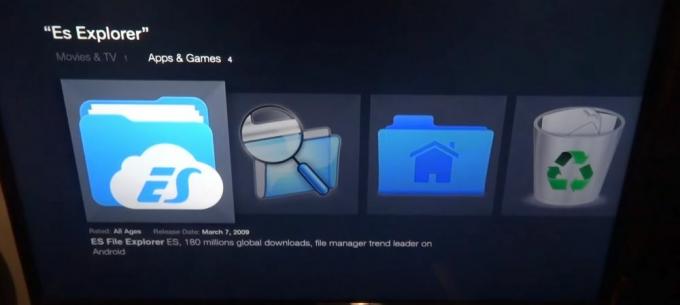
Pastaba: Jei naudojate kito tipo „Android“ įrenginius, kuriuose nėra išorinės atminties, galbūt galite įdiegti „ES File Explorer“ iš „Google Play“ parduotuvės.
- Eikite į savo „Fire Tv Stick“ Pradinis ekranas paspausdami Namai mygtuką nuotolinio valdymo pulte. Tada spustelėkite Ieškoti, kuri yra pačiame viršuje Pradinio ekrano meniu.
- Ieškoti es failą įvesdami ją naudodami ekrano klaviatūrą.
- Iš paieškos rezultatų pasirinkite ES failų naršyklė programa.
- Pasirinkite parsisiųsti norėdami pradėti atsisiųsti ir įdiegti „ES File Explorer“ savo „Fire TV Stick“.
- Baigę diegti, spustelėkite Atidaryti, kad paleistumėte „ES File Explorer“ savo „Fire TV Stick“.
- Dabar esate pasiruošę jį naudoti.
1 būdas: tiesioginis perkėlimas naudojant vietinį tinklą
- Naudokite šį metodą, jei abu įrenginiai yra prijungti prie to paties vietinio tinklo, o šaltinio „Kodi“ duomenų aplankas galimas kaip tinklo dalis.
- Paskirties įrenginio „Es File Explorer“ programoje spustelėkite Tinklas iš kairės pusės meniu. Tada spustelėkite LAN ir dešinėje spustelėkite Nuskaityti mygtuką.
- Netrukus turėtų pasirodyti jūsų šaltinio kompiuteris. Tada galite naršyti, kad rastumėte „Kodi“ duomenų aplanką.
- Jei nematote šaltinio kompiuterio ar bendro naudojimo arba negalite pereiti į „Kodi“ duomenų aplanką, patikrinkite šaltinio kompiuterio bendrinimo parametrus. Jei juos pakeisite, būkite kantrūs, nes kai kurie dalijimosi pakeitimai gali praeiti per kelias minutes.
- Kai „Fire Tv Stick“ pamatysite tris šaltinio aplankus „ES File Explorer“, galėsite pasiruošti juos kopijuoti. Laikykite nuotolinio valdymo pultelį Pasirinkite mygtuką ir spustelėkite kiekvieną iš priedai, žiniasklaidair vartotojo duomenys aplankai.
- „Fire TV Stick“ vartotojo sąsaja yra šiek tiek sudėtinga naudoti, tačiau dabar turite grįžti į kairėje esantį meniu, eiti į apačią ir surasti bei spustelėti Kopijuoti mygtuką.
- Grįžkite į skirtuką Tinklas kairėje. Šį kartą spustelėkite Vietinis ir eikite į „Android“ / duomenys / org.xbmc.kodi / failai / .kodi /.
- Kai būsite ten, spustelėkite Įklijuokite mygtuką. Kai būsite paraginti perrašyti esamus failus, spustelėkite Perrašyti.
Atsižvelgiant į perduodamų duomenų dydį, kopijavimas gali užtrukti keletą minučių. Baigę kopijuoti, galite paleisti „Kodi“ tiksliniame įrenginyje ir patikrinti, ar viskas tinkamai įdiegta.
2 būdas: „Dropbox“ naudojimas
Antrasis metodas reiškia, kad esate susipažinę su „Dropbox“ ir jau nukopijavote tris aplankus (priedai, žiniasklaidair vartotojo duomenys) į savo „Dropbox“. Šį metodą galima naudoti įrenginiams, kurie neprijungti prie to paties tinklo. Jie netgi galėtų būti skirtinguose žemynuose. Reikia tik to, kad abu įrenginiai turėtų prieigą prie interneto. Taip pat nereikia žaisti su bendrinimo parametrais.
- Dabar „Fire TV Stick“ ar kitame panašiame įrenginyje, kai veikia „ES File Explorer“ programa, spustelėkite Tinklas kairiajame meniu, bet tokiu atveju spustelėkite Debesis o ne LAN.
- Tada spustelėkite Nauja viršuje dešinėje ir tada pasirinkite „Dropbox“ iš galimų variantų. Būsite paprašyti prisijungti prie „Dropbox“ paskyros.
- Kai būsite prisijungę prie „Dropbox“ paskyros, eikite į Pridėti, žiniasklaidair vartotojo duomenys aplankai. Tada, kaip paaiškinta ankstesniame skyriuje, laikykite nuotolinio valdymo pultelį Pasirinkite mygtuką ir spustelėkite kiekvieną iš trijų aplankų.
- Taip pat, kaip mes paaiškinome anksčiau, spustelėkite mygtuką Kopijuoti. Tada grįžkite į Tinklo skirtukas kairėje pusėje spustelėkite Vietinis ir eikite į „Android“ / duomenys / org.xbmc.kodi / failai / .kodi / ir galiausiai spustelėkite Įklijuokite mygtuką. Kai būsite paraginti perrašyti esamus failus, spustelėkite Perrašyti.
Tai užtruks taip pat ne tik nuo duomenų dydžio, bet ir nuo jūsų interneto pralaidumo. Tikėkitės, kad tai užtruks šiek tiek ilgiau, nei buvo paaiškinta anksčiau.
Klonavimas prie kitų tipų prietaisų
Kodi klonavimas ribotame įrenginyje, tokiame kaip „Amazon Fire TV Stick“, yra vienas sudėtingiausių klonavimo tipų, su kuriais susidursi. Atliekant tai bet kokiu kitu prietaisu, palyginti su juo, yra pyrago gabalas. Žinoma, jei jūsų tiksliniame įrenginyje veikia „Android“, galite jame įdiegti „ES File Explorer“ ir naudoti vieną iš dviejų anksčiau aprašytų metodų. Kituose įrenginiuose yra daugybė būdų, kaip klonuoti „Kodi“ konfigūraciją. Susikoncentruokime į du iš jų, kurie yra labiausiai naudojami.
1 būdas: tiesioginis perkėlimas naudojant vietinį tinklą
Šis yra panašus į pirmąjį failų perkėlimo į „Fire TV Stick“ metodą. Užuot naudoję ES failų naršyklę, naudosime tikslinės operacinės sistemos failų naršyklę arba failų tvarkyklę. Tikslūs veiksmai skirtingose sistemose skiriasi, todėl mums beveik neįmanoma duoti jums išsamių nurodymų, kaip mes dažniausiai darome.
Turite būti šiek tiek susipažinęs ir patogiai naudotis tiek šaltinio, tiek paskirties operacinėmis sistemomis. Ir nors mes iš tikrųjų negalime pasakyti, kaip atlikti kiekvieną veiksmą, mes galime pasakyti, kokie jie yra.
- Tiksliniame įrenginyje atidarykite failų naršyklę arba failų tvarkyklę, atsižvelgiant į tai, kaip ji vadinama.
- Tada eikite į vietinį tinklą ir raskite šaltinio įrenginį. Naršykite įrenginio aplankuose, kol pateksite į „Kodi“ duomenų aplanką, kuriame priedai, žiniasklaidair vartotojo duomenys aplankai yra rasti ir juos nukopijuoti.
- Tada eikite atgal į vietinio įrenginio „Kodi“ aplanką ir įklijuokite tris nukopijuotus aplankus.
- Paleiskite „Kodi“ tiksliniame įrenginyje ir ten turėtų būti visa šaltinio konfigūracija.
2 būdas: Kai kurių išorinių laikmenų naudojimas
Šis paskutinis metodas reikalauja naudoti kai kurias išorines laikmenas, tokias kaip USB raktas. Žinoma, abu įrenginiai turi palaikyti išorinę USB atmintinę. Įvairių operacinių sistemų procesas skiriasi, tačiau paprasčiausiai reikia nukopijuoti tris aplankus iš šaltinio įrenginio į USB klavišą, išimkite raktą ir prijunkite jį prie tikslinio įrenginio ir dar kartą nukopijuokite tris aplankus iš USB rakto į tikslinio įrenginio „Kodi“ Aplankas.
Vienas šio paskutinio metodo pranašumų yra tas, kad šaltinis ir tiksliniai įrenginiai gali būti vienodi. Tarkime, jūs važiavote Kodi ant a Aviečių pi su „Raspbian“ operacine sistema. Tada nuspręsite, kad verčiau perjungti „LibreELEC“ operacinę sistemą. Tiesiog nukopijuokite tris aplankus iš „Raspbian“ į USB raktą, tada suformatuokite „Raspberry Pi“ SD kortelę ir įdiekite „LibreELEC“ ir galiausiai nukopijuokite tris aplankus iš USB rakto atgal į „Raspberry Pi“. Jūs turite „Kodi“ kloną, kuris dabar veikia LibreELEC, o ne Raspbian.
Apvyniokite
Nesvarbu, kodėl jums reikia klonuoti „Kodi“ sąranką, ir tam yra daugybė priežasčių - taip pat yra daugybė būdų. Galite naudoti vieną iš keturių metodų, kuriuos pristatėme, ir prireikus pritaikyti jį savo konkrečiai situacijai. Deja, turėdami tiek daug skirtingų šaltinio ir paskirties įrenginių derinių, negalime pateikti konkrečios informacijos apie kiekvieną iš jų.
Ar kada bandėte klonuoti savo „Kodi“ konfigūraciją? Galbūt galėtumėte pasidalinti savo patirtimi su mumis. Mums ypač įdomu sužinoti apie problemas, su kuriomis galbūt susidūrėte ir kurias išsprendėte. Ir jei turite neišspręstų problemų, kodėl jų nepaminėkite. Galbūt kitas skaitytojas galės padėti. Pasidalinkite savo patirtimi naudodamiesi žemiau pateiktais komentarais.
Paieška
Naujausios žinutės
„Universe HD Kodi Addon“ diegimo vadovas
Čia netrūksta neoficialių „Kodi“ priedų, kurie siekia geriausio fil...
Geriausi Holivudo filmų „Kodi“ priedai
Nerandate savo mėgstamiausių Holivudo populiariausių filmų jokiose ...
„LibreELEC“, „OpenELEC“ arba „OSMC“
ar norėtum paleiskite „Kodi“ apribotos įrangos platformoje pavyzdži...



